Библиотека сайта rus-linux.net
Grsync и GAdmin-Rsync: графические интерфейсы для Rsync
Оригинал: Grsync And GAdmin-Rsync: The Graphical Front-end Applications For Rsync ToolАвтор: Senthilkumar
Дата публикации: 28 мая 2014 года
Перевод: А. Кривошей
Дата перевода: февраль 2015 г.
1. Grsync
Grsync - это графический интерфейс для rsync - кроссплатформенной утилиты, работающей в Linux, Windows OS и Mac OS. Grsync можно использовать для синхронизации вашей коллекции музыки на съемных устройствах, создания резервной копии данных на сетевом носителе, репликации раздела на другой диск, зеркалирования файлов и так далее... В этой части я расскажу о синхронизации файлов и директорий с помощью Grsync.
Установка Grsync
В Ubuntu/Debian/Linux Mint:
Grsync имеется в системных репозиториях, поэтому вы можете установить ее с помощью команды:
$ sudo apt-get install grsync
В системах на базе RHEL:
$ yum install grsync
Теперь запустите Grsync из меню или Dash. Интерфейс программы после запуска имеет вид:
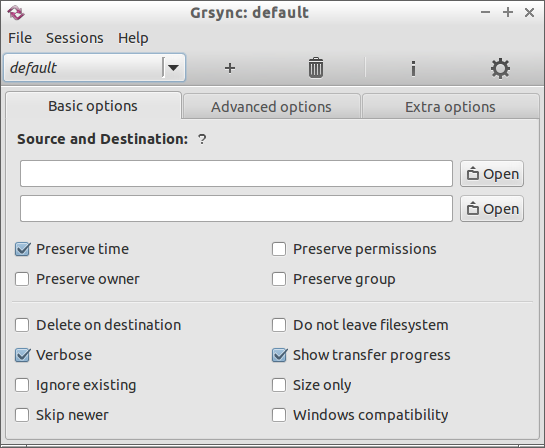
Интерфейс имеет три вкладки: Basic, Advanced и Extra, названия которых говорят сами за себя. При выборе любой опции появляется всплывающее окно с подсказкой.
Использование программы
В этом руководстве я буду использовать две системы Ubuntu 14.04. IP-адрес моей локальной системы 192.168.1.200/24, а удаленной системы - 192.168.1.250/24.
Теперь я собираюсь сделать резервную копию директории /home/sk/Downloads/ моей локальной системы и сохранить ее в директории /home/sk/sync/ удаленной системы с помощью Grsync.
Введем пути:
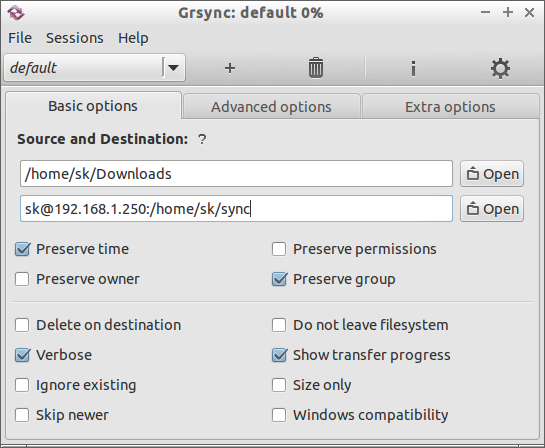
Теперь кликните пункт Simulation в меню File.
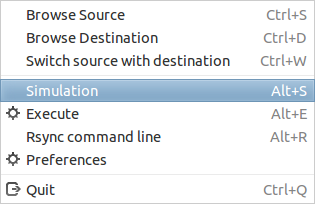
Вам предложат ввести пароль удаленного пользователя.
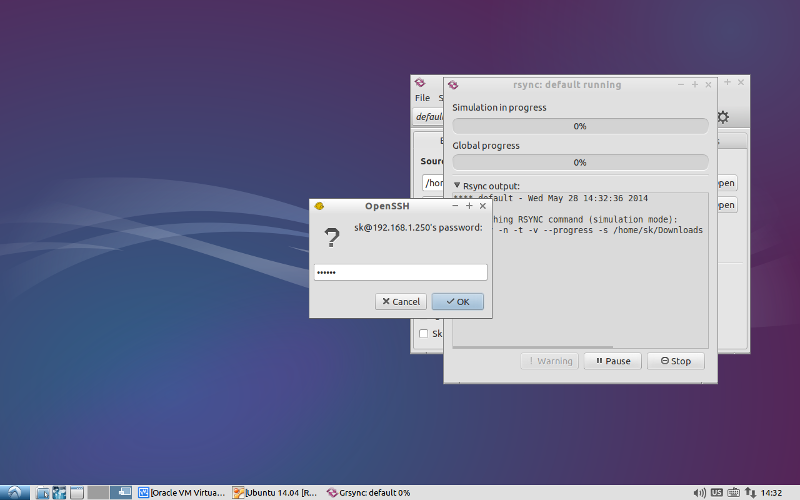
Если все прошло удачно, вы увидите сообщение "Completed successfully".
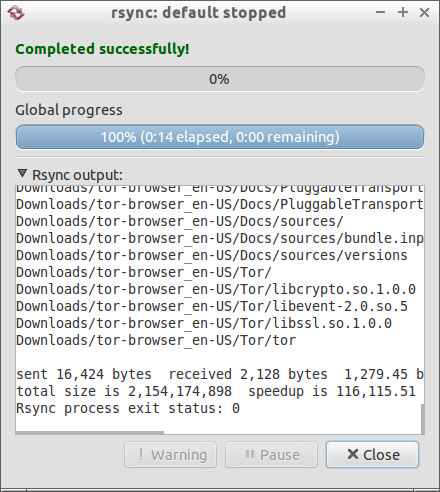
Теперь кликните Execute, чтобы сохранить изменения и начать передачу файлов.
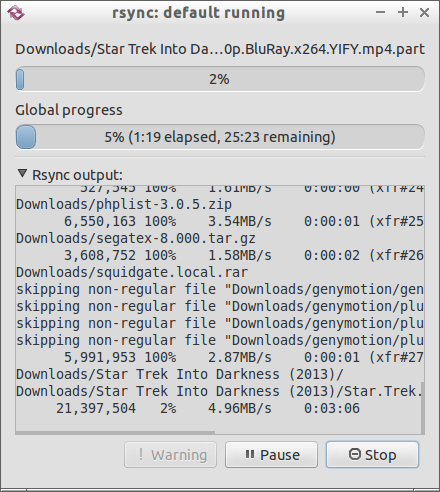
После завершения передачи должно вновь появиться сообщение "Completed successfully".
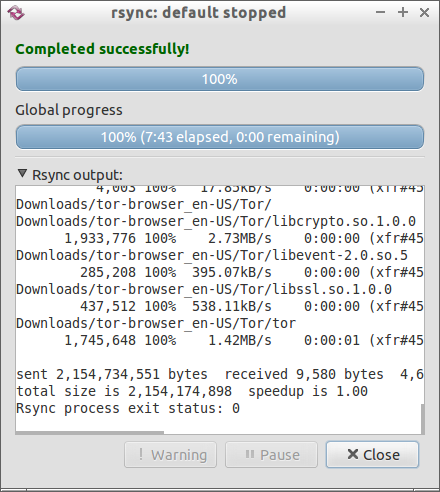
Проверка
Перейдите в директорию на удаленной системе (т.е. /home/sk/sync) и проверьте наличие в ней файлов резервной копии.
$ ls /home/sk/sync/
Пример вывода:

Синхронизация файлов
Выше мы передавали файлы и/или директории вручную. Если вы хотите синхронизировать файлы удаленно через определенные промежутки времени, необходимо выполнить описанные ниже действия.
Для синхронизации файлов нам необходимо создать новую сессию. Назовем ее Synchronize. Кликните (+) в интерфейсе Grsync.
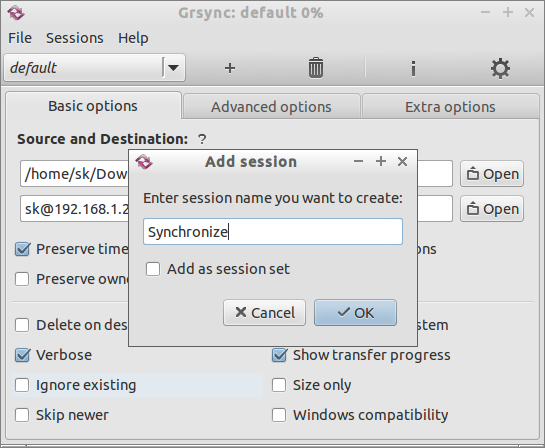
Будет создана новая сессия под названием Synchronize. Здесь вам необходимо ввести удаленную директорию (192.168.1.250:/home/s/sync) в качестве исходной, и локальную (/home/sk/Downloads) в качестве директории назначения. Обратите внимание, что не нужно вводить полный путь к директории назначения. Например, если я хочу синхронизировать содержимое директории /home/sk/sync с удаленного сервера с локальной системой, то просто ввожу местоположение директории назначения. В моем случае это директория sync в домашней директории удаленного сервера (т.е. /home/sk/). Поэтому я ввожу путь назначения /home/sk.
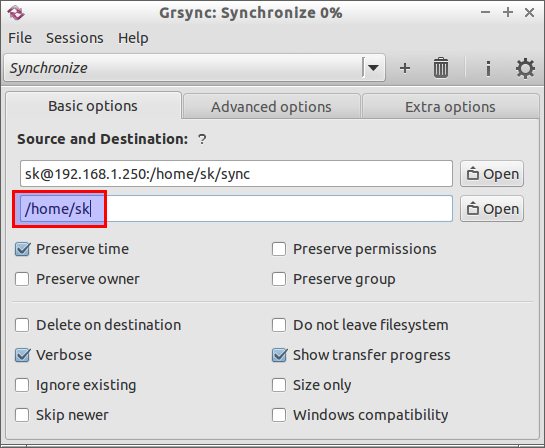
Проверьте наличие ошибок, кликнув кнопку Simulation в меню File. Если все в порядке, запустите процесс, кликнув Execute.
Резервное копирование по расписанию
Для создания резервных копий по расписанию добавьте обе сессии в файл crontab вашей локальной системы:
$ sudo crontab -e
Добавьте обе сессии (то есть сессию по умолчанию и Synchronize) по очереди.
[...] # m h dom mon dow command 0 11 * * * grsync -e "default" 0 12 * * * grsync -e "Synchronize"
Приведенное выше задание для cron выполняет резервное копирование с локальной в удаленную директории в 11.00, а процесс синхронизации файлов в 12.00 соответственно. Сохраните файл crontab.
2. Gadmin-Rsync
GAdmin-Rsync - это графический интерфейс для команды Rsync на базе C/GTK+. Эта утилита позволяет выполнять резервные копии файлов и директорий с локальной системы на локальную, с локальной на удаленную, и наоборот.
Установка
$ sudo apt-get install gadmin-rsync
Вы также можете скомпилировать программу из исходного кода, как показано ниже.
Скачайте gadmin-rsync-x.x.x.tar.gz, распакуйте архив и установите программу.
$ tar -zxvf gadmin-rsync-x.x.x.tar.gz $ cd gadmin-rsync-x.x.x $ ./Autoinstall
Теперь вы можете запустить ее, вводя в терминале "gadmin-rsync", или из системного меню GNOME или KDE.
Использование
При первом запуске вас попросят задать имя для новой резервной копии. Введите его и кликните "Apply".
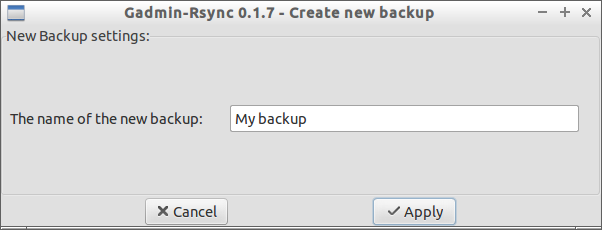
Затем выберите тип резервной копии: Local backup, Local to remote backup или Remote to local backup. В моем случае я выбрал тип local to remote backup. Кликните кнопку Forward.

Выберите директорию, резервную копию которой вы хотите сделать.
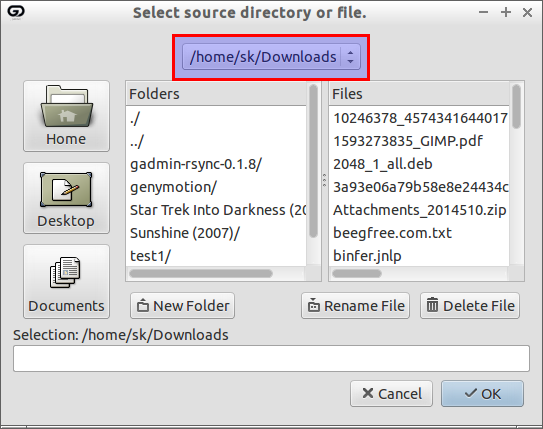
Введите IP-адрес удаленного сервера, путь на удаленной машине для размещения резервной копии, имя пользователя и пароль удаленного пользователя.

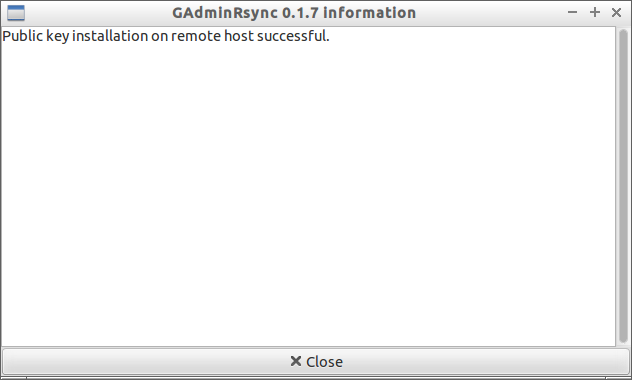
Теперь кликните кнопку Run selected backup в правом верхнем углу для запуска резервного копирования.
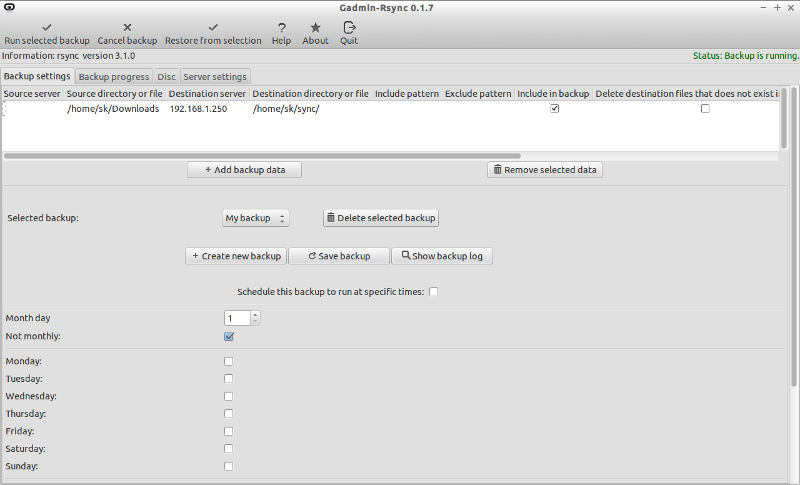
Теперь запустится процесс резервного копирования.
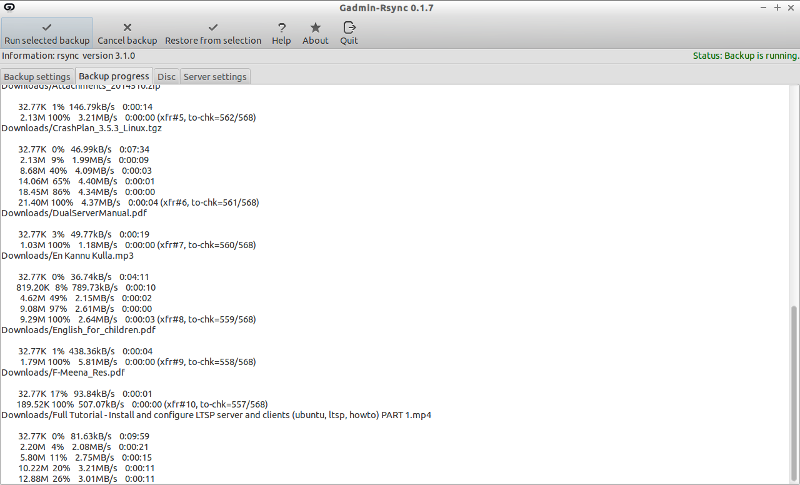
Резервное копирование по расписанию
В версии 0.1.7 я не смог запустить резервное копирование через заданный интервал времени. Когда я пытался сохранить расписание, получал ошибку:
Error: The time schedule server "cron(d)" does not seem to be running.
Но кто-то с форума Askubuntu нашел решение этой проблемы. Надеюсь, оно вам поможет.
